Como exibir produtos relacionados ao WooCommerce com o Elementor?
Publicados: 2021-11-16Quer aumentar as conversões do seu site WooCommerce ajudando seus clientes a encontrar o produto perfeito que melhor se adapta às suas necessidades? Aprenda a exibir produtos relacionados ao WooCommerce em cada uma de suas páginas de produtos e aumente instantaneamente a satisfação e as vendas do cliente com facilidade.
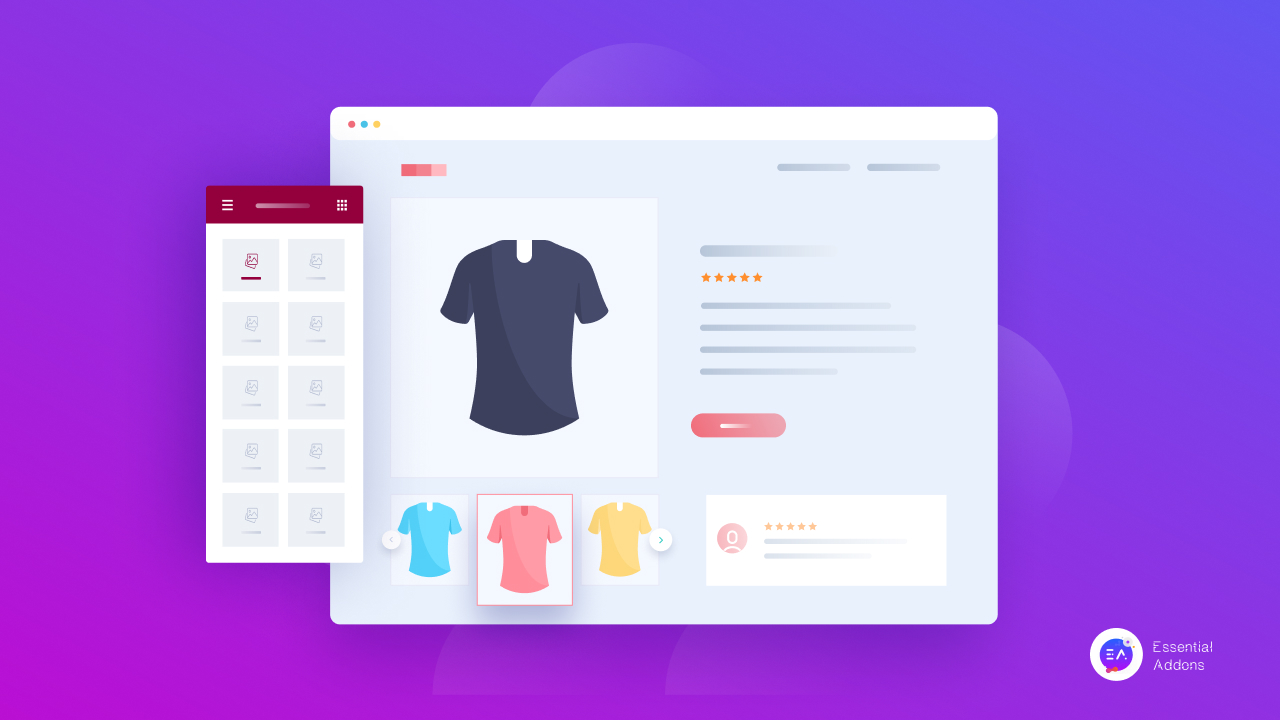
Os produtos relacionados ao WooCommerce são recomendações adicionais que surgem quando seus clientes visualizam um produto ou item no site da sua loja. Esses produtos relacionados ao WooCommerce destinam-se a ajudar no uso do produto original e geralmente atuam como complementares entre si.
Então, quando você exibe produtos relacionados em seu site, funciona como uma estratégia de marketing que faz com que os visitantes da loja permaneçam um pouco mais, explorem mais seu site e comprem mais produtos.
Neste blog, vamos orientá-lo pelas muitas maneiras diferentes de exibir sem esforço produtos relacionados ao WooCommerce usando o Elementor , um dos construtores de páginas de arrastar e soltar mais populares e fáceis para WordPress.
A exibição de produtos relacionados em lojas de comércio eletrônico ajuda seu negócio?
Mas antes de entrarmos nas etapas de exibição de produtos relacionados ao WooCommerce, vamos tentar entender como a apresentação dessas recomendações ajuda sua empresa.
É claro que, em primeiro lugar, seus usuários ficarão interessados em conferir outros produtos semelhantes em sua loja e, portanto, passarão mais tempo explorando seu site. Assim, as taxas de engajamento dispararam, bem como a pontuação de SEO.
Mas não apenas isso, seus clientes se tornarão mais propensos a comprar os produtos relacionados que acompanham ou complementam os itens que já escolheram comprar. Você também pode apresentar produtos novos ou incomuns aos clientes sem suar a camisa.
Você poderá promover itens ou produtos populares à venda com facilidade – novamente, aumentando as taxas de conversão com facilidade.
Isso ajudará instantaneamente a criar uma experiência de compra mais eficiente e geralmente agradável para os usuários, pois eles não precisarão pesquisar itens relevantes individualmente. E o mais importante, o valor médio do pedido da sua loja WooCommerce aumentará exponencialmente.
Tipos de produtos relacionados ao WooCommerce: up-sells e produtos cruzados
Então, agora, vamos falar sobre produtos relacionados ao WooCommerce – o que são e como defini-los em seu site WordPress com apenas alguns cliques. Quando se trata de definir produtos relacionados em seu site, você pode escolher entre os seguintes tipos:
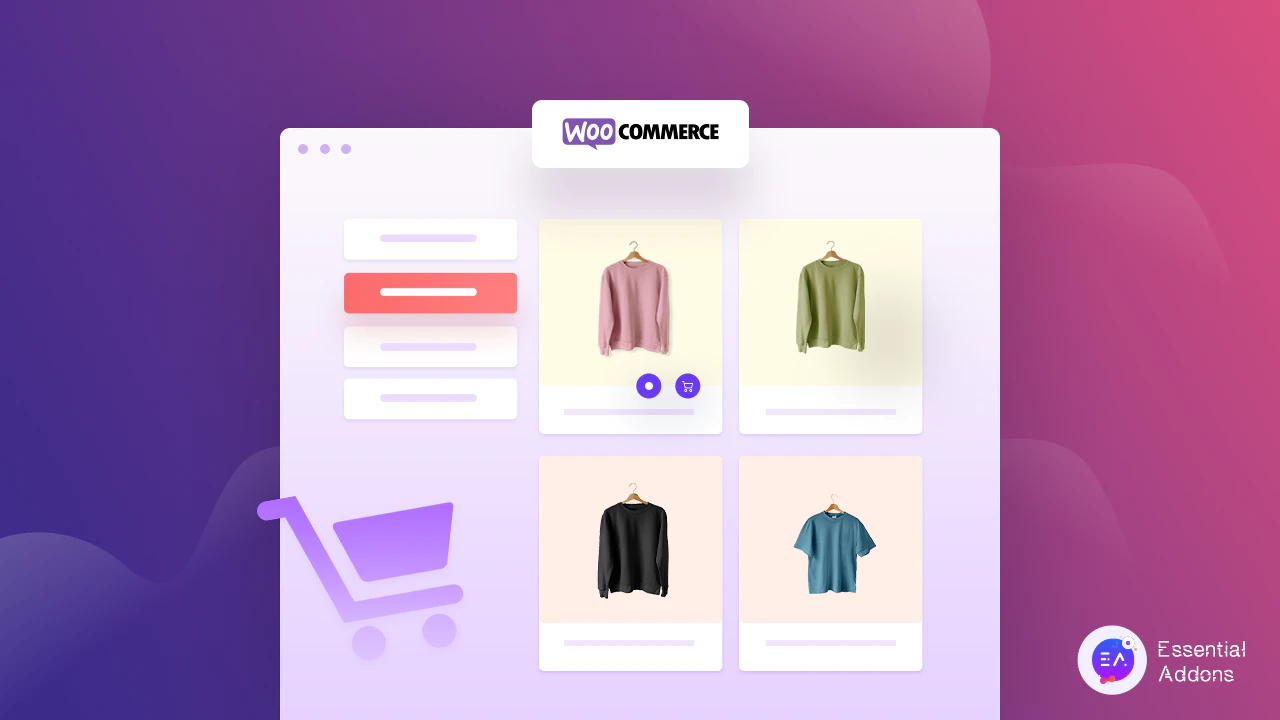
Produtos cruzados: no negócio de varejo on-line, produtos cruzados geralmente significam um produto semelhante ou que acompanha o produto original já comprado. São itens úteis para complementar o item que um comprador está pensando em comprar. O objetivo é que seu cliente compre o item que planejava comprar originalmente, bem como o(s) item(ns) de venda cruzada, aumentando o valor médio do pedido .
Por exemplo, se seu cliente planeja comprar um notebook em sua loja, você pode exibir todos os outros itens de papelaria em seu site para que seus usuários comprem mais.
Up-sell: Por outro lado, com up-sells você pode recomendar produtos relacionados ao seu cliente que ele pode comprar em vez do item que ele está pensando em comprar (geralmente um que seja mais lucrativo para você). Em outras palavras, um up-sell é literalmente um produto atualizado para o cliente comprar. E assim, semelhante aos produtos cruzados, as vendas adicionais também aumentam o valor médio do seu pedido.
Em um exemplo de up-sell, podemos dizer que se o cliente está planejando comprar um notebook em seu site, você pode mostrar a ele uma oferta em que notebooks de maior qualidade vêm junto com estacionário como pacote. Dessa forma, seu cliente pode comprar tudo o que precisa de uma só vez.
Tags e categorias: E finalmente chegamos a tags e categorias – os métodos mais simples de exibir produtos relacionados ao WooCommerce no site da sua loja. O conceito é vincular todos os produtos relacionados em categorias específicas, definindo as tags apropriadas juntas.
Exibir produtos relacionados ao WooCommerce usando widgets Elementor
Agora que entendemos claramente quais são os produtos relacionados ao WooCommerce, vamos mergulhar nos vários métodos de exibi-los em seu site de comércio eletrônico usando o Elementor.
️ Aumente as vendas da loja de comércio eletrônico usando o widget relacionado ao produto da Elementor
Em primeiro lugar, o Elementor PRO traz para você um widget de Produtos Relacionados totalmente personalizável para sua loja de comércio eletrônico. Como o nome sugere, esse elemento útil oferece total flexibilidade para exibir todos os produtos relacionados ao WooCommerce com apenas alguns cliques.
A primeira etapa para usar este widget é configurar uma página de produto único em seu editor usando modelos Elementor PRO . Para fazer isso, no painel do seu site WordPress, vá para a guia Modelos que aparece quando você instala e ativa o Elementor.
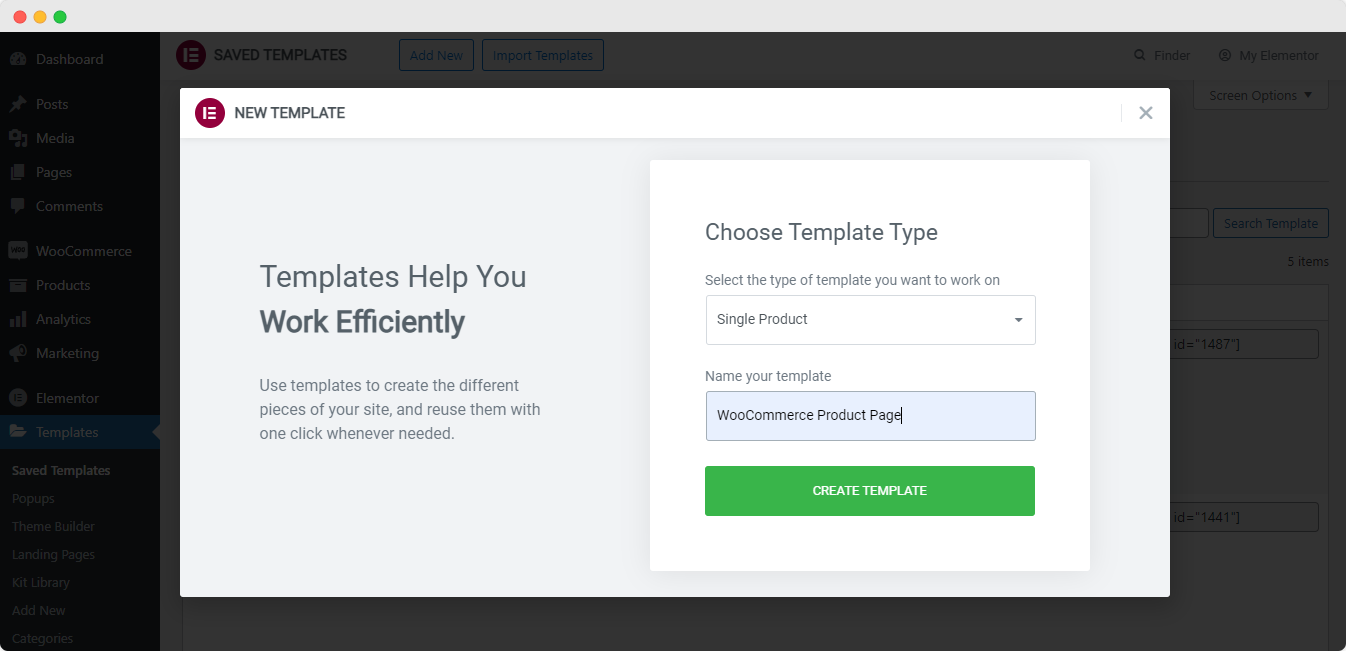
Quando você clica no botão 'Adicionar novo' na parte superior, uma janela pop-up aparecerá na tela onde você pode definir o tipo de modelo que deseja usar. Aqui, escolha o tipo de modelo para 'Página Única' e dê um nome personalizado para ele. E então, aperte o botão ' Criar Modelo '.
Depois, você será redirecionado para o editor do Elementor, onde encontrará outra janela pop-up exibindo todos os modelos disponíveis do Elementor para uma página ' Produto único '. Escolha o modelo de página que mais lhe agrada e simplesmente clique em 'Inserir' para começar.
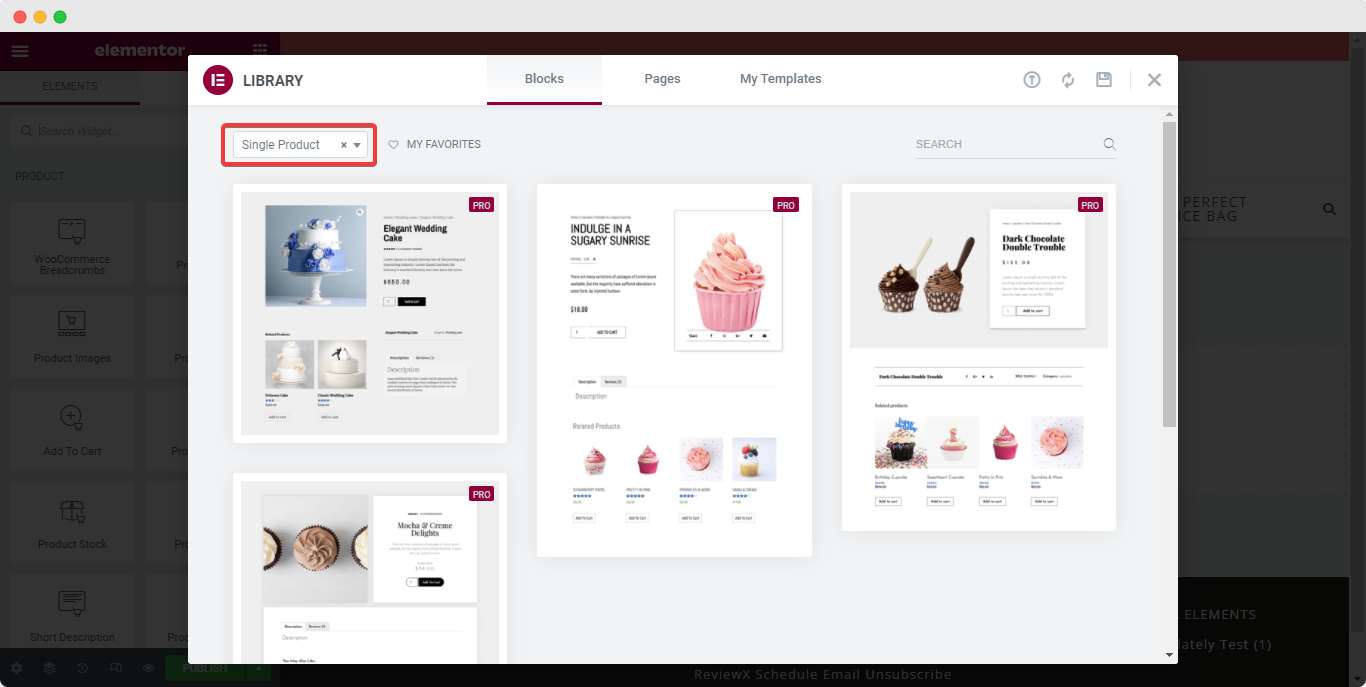
Por padrão, esses modelos de ' Produto único ' virão junto com o widget ' Produtos relacionados ' em sua página. Você pode personalizar facilmente o conteúdo e as configurações de estilo do widget e exibir os produtos relacionados em seu site com o menor esforço.
Você também poderá mover a seção 'Produtos Relacionados' conforme necessário e adicionar outros widgets Elementor a ela ou ao redor dela, para aumentar ainda mais a funcionalidade da página.
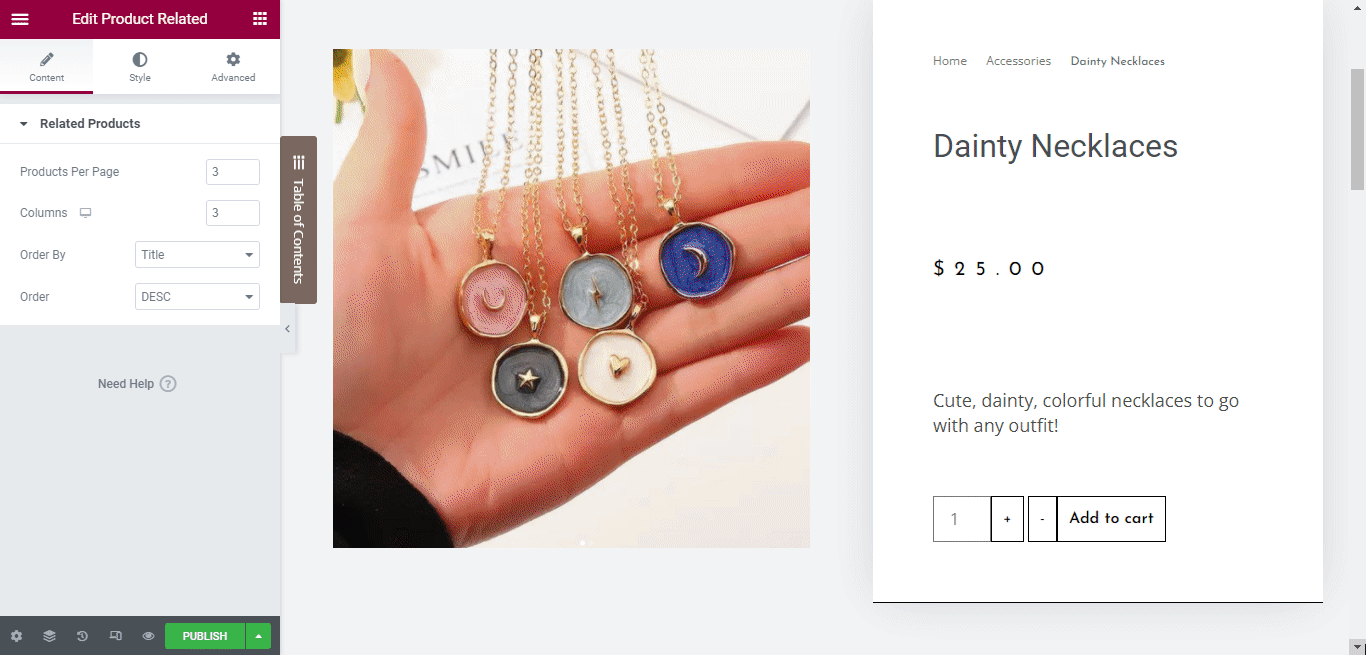

Quando estiver satisfeito com as modificações, publique a página da web. Instantaneamente, sua página de produto único será ativada para que todos os usuários e clientes do seu site explorem e comprem produtos. E é isso – é simples assim.
️ Use a Galeria de Produtos Woo dos Complementos Essenciais para Categorizar Produtos
Em seguida, temos um excelente widget do Essential Addons For Elementor – Woo Product Gallery , que permitirá organizar seus produtos em categorias separadas. Você poderá exibir todos os produtos relacionados em uma galeria que encontrará instantaneamente os produtos desejados com facilidade.
A Galeria de Produtos EA Woo permite que você exiba seus produtos relacionados ao WooCommerce em um layout bonito, tornando seu site mais interativo e vibrante.
Nota: Você deve ter o plugin Essential Addons instalado e ativado no site da sua loja WooCommerce para usar este incrível widget para Elementor.
Basta digitar 'Woo Product Gallery' na guia 'Elements' em seu editor e, em seguida, arraste e solte o widget em seu conteúdo da web.
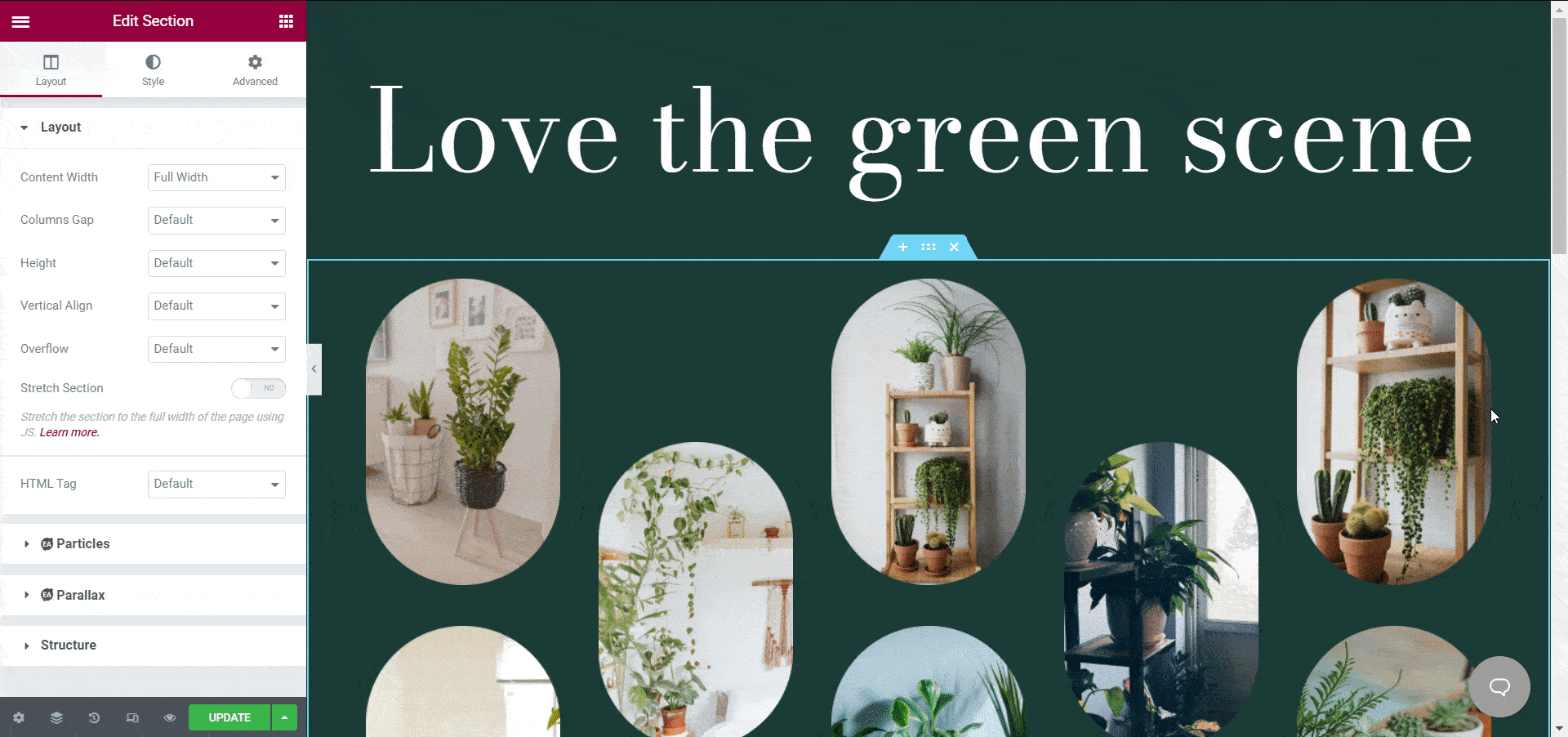
Tudo o que você precisa fazer é configurar e personalizar o widget ao seu gosto e para combinar com a estética da sua loja nas guias 'Conteúdo' e 'Estilo'.
Então, vamos começar com a 'guia Conteúdo', que oferece cinco seções para projetar ou personalizar sua galeria de produtos WooCommerce.
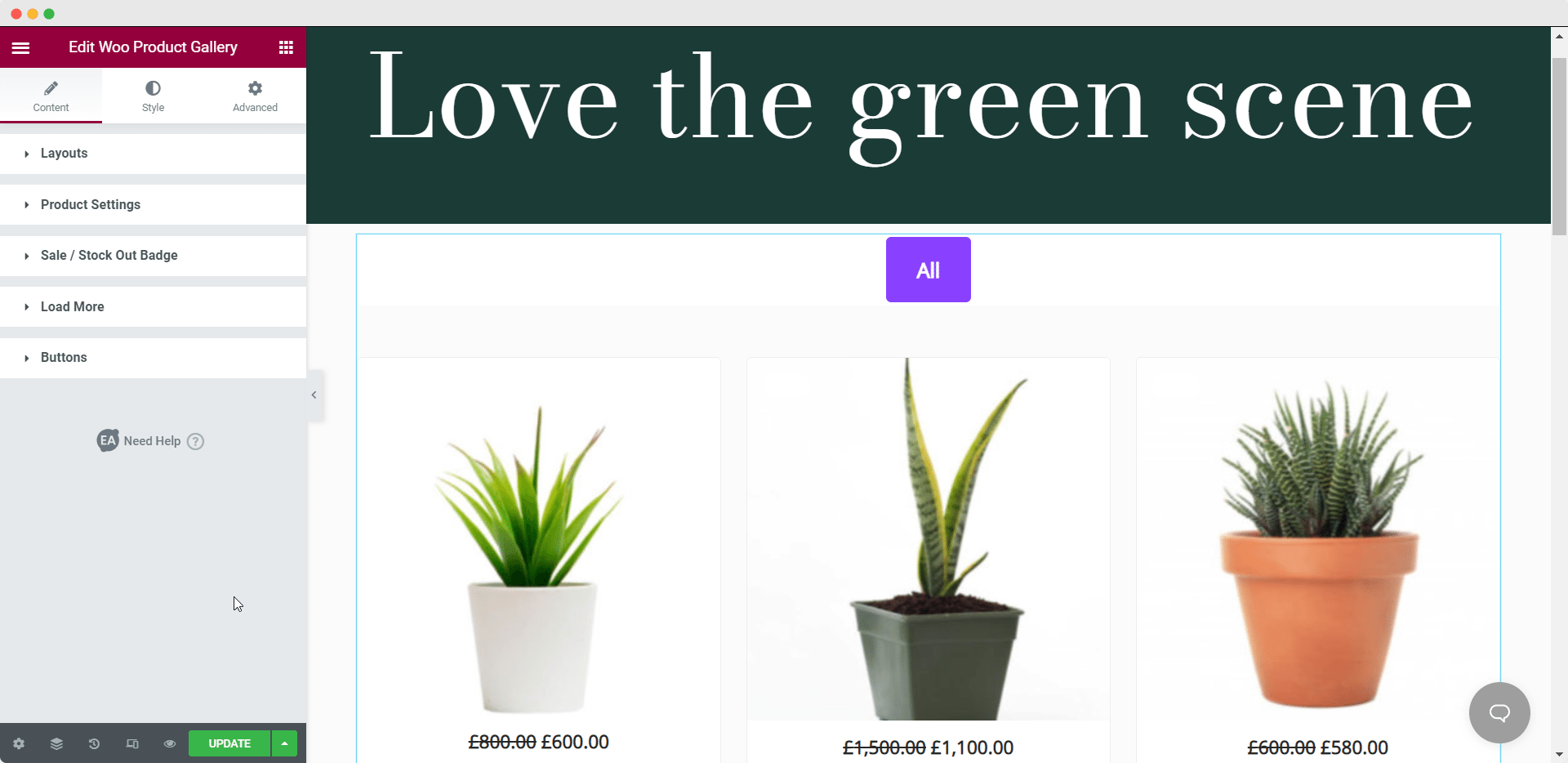
Você poderá configurar o layout da galeria de produtos a partir de 4 estilos diferentes usando a Galeria de produtos Woo. Mas o mais importante, você pode adicionar fontes para seus produtos com diferentes opções de filtragem na galeria de produtos.
Aqui, você pode configurar quantas categorias forem necessárias para todos os seus produtos. É aqui que seus produtos serão categorizados em diferentes seções, o que ajudará seus usuários a encontrar produtos relacionados ou produtos na mesma categoria com facilidade.
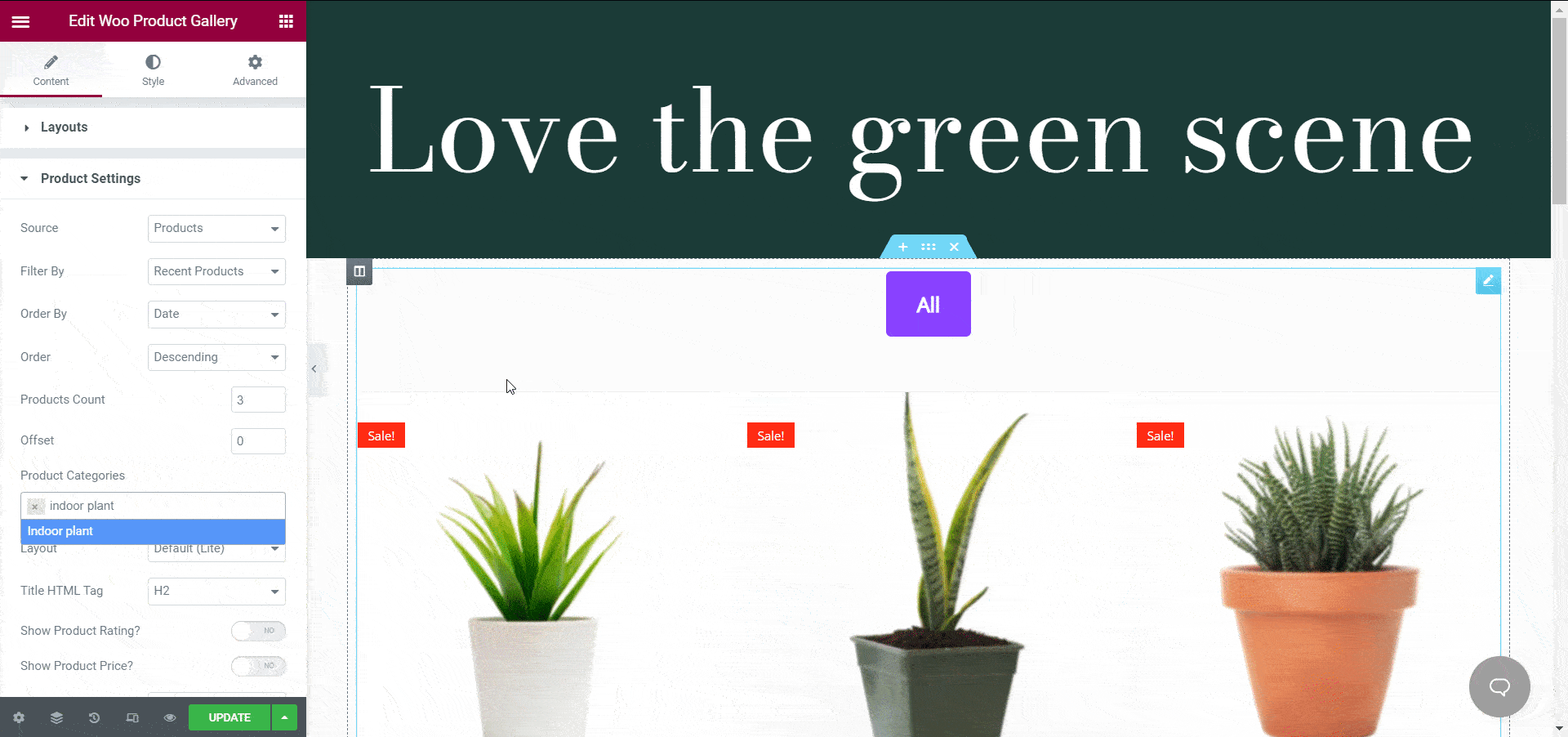
Você poderá adicionar muito mais personalizações usando os recursos padrão do Elementor com apenas alguns cliques. E quando terminar, basta publicar a página.
Aqui está um exemplo de como sua galeria de produtos aumentará a experiência do seu cliente se você fosse o proprietário de uma loja de acessórios. Seus clientes poderão simplesmente clicar nas categorias e ver todos os produtos relacionados de uma só vez.
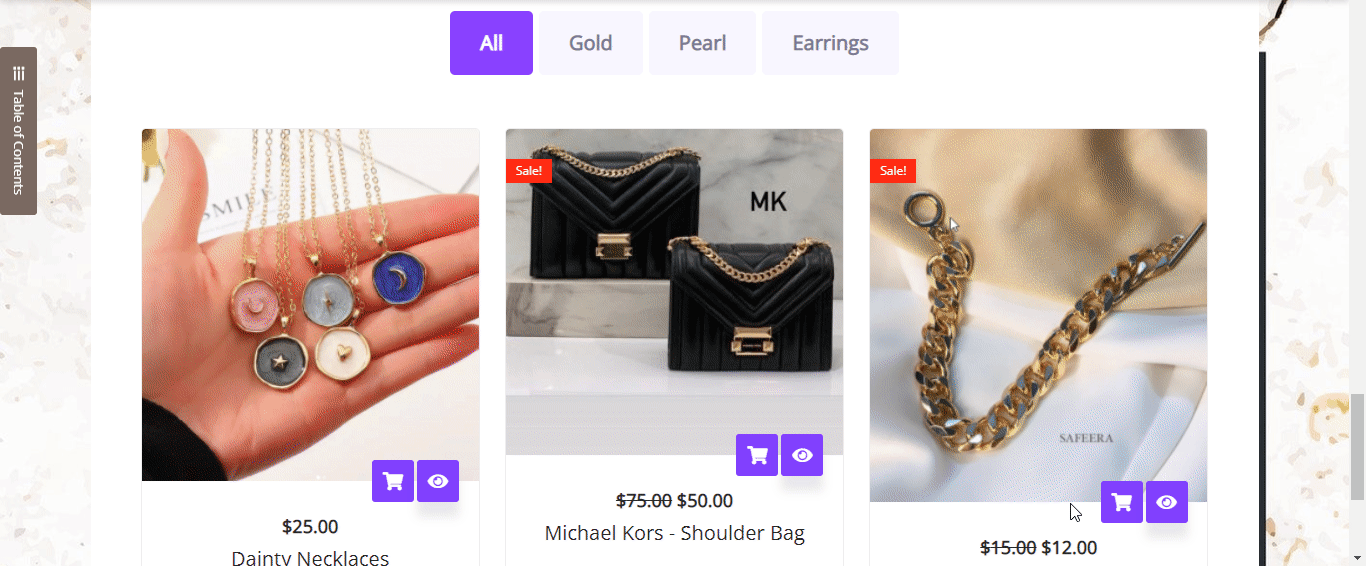
️ Exibir todos os produtos relacionados usando coleções de produtos Woo
Por fim, como nosso último widget que ajuda a exibir produtos relacionados ao WooCommerce para seus clientes, temos as Woo Product Collections , novamente da Essential Addons. Este é outro elemento que o ajudará a organizar sua coleção de produtos relacionados usando as tags, categorias e atributos fornecidos pelo WooCommerce.
Nota: Novamente, você deve ter o plugin Essential Addons instalado e ativado no site da sua loja WooCommerce.
Semelhante a como você usa o construtor de páginas Elementor para arrastar e soltar todos os outros elementos em seu editor, você também pode procurar por ' Coleções de produtos ' na barra de pesquisa 'Elemento' do editor.
Depois de configurar o widget, você pode selecionar o tipo de coleção de 'Categoria', 'Tags' e 'Atributos', conforme necessário e seus usuários serão redirecionados para páginas específicas.
Em seguida, basta selecionar a categoria de sua escolha que deseja exibir e adicionar uma imagem de fundo para destacar o foco da categoria. Novamente, se usarmos a joalheria como seu exemplo de loja WooCommerce, é assim que a coleção de produtos ficará.
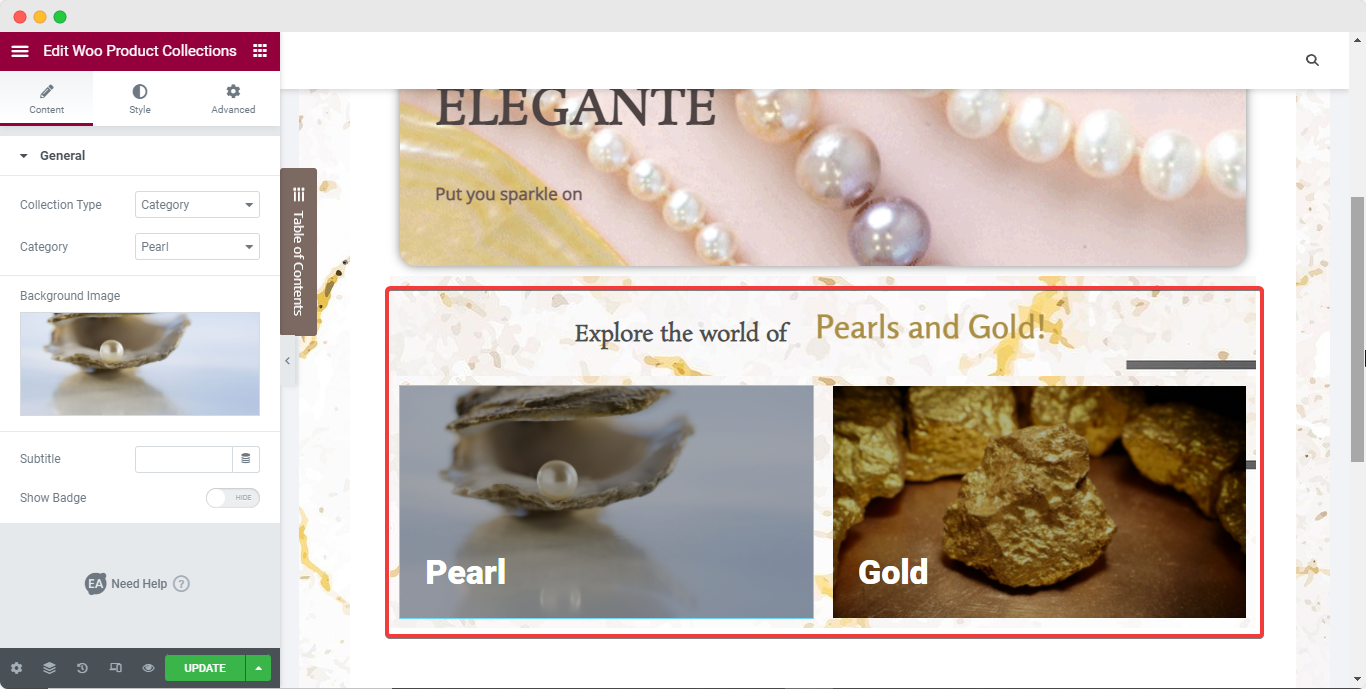
Você pode adicionar muito mais personalização às suas categorias, bem como adicionar mais categorias à sua loja. E assim que você publicar sua página da web, as coleções estarão ativas para qualquer pessoa navegar. Quando um usuário clica em qualquer uma das coleções, ele será redirecionado para a página mostrada abaixo para a 'Pearl Collection'.
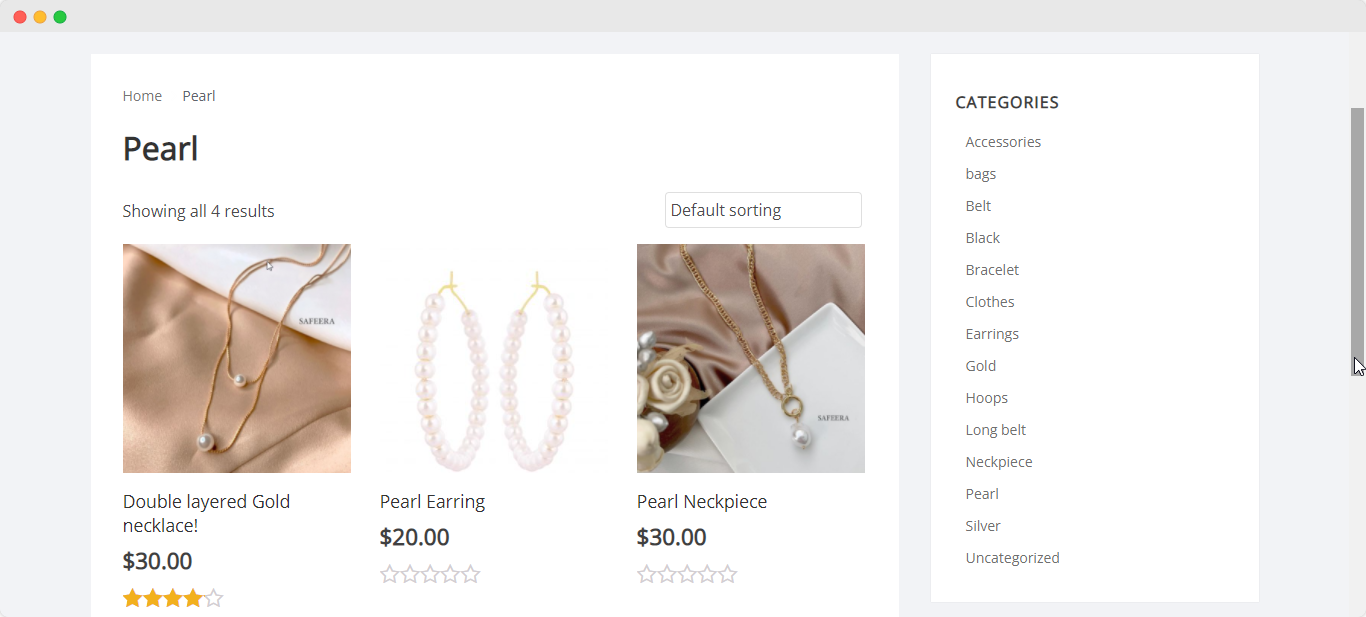
Todas as outras categorias e tags também serão listadas na página de coleta da web para aumentar ainda mais a eficácia e a eficiência de seus usuários.
Aumente as conversões de vendas com o WooCommerce usando o Elementor
E com isso chegamos ao final do nosso guia definitivo sobre como exibir produtos relacionados ao WooCommerce no site da sua loja usando o editor Elementor e widgets dedicados para ele.
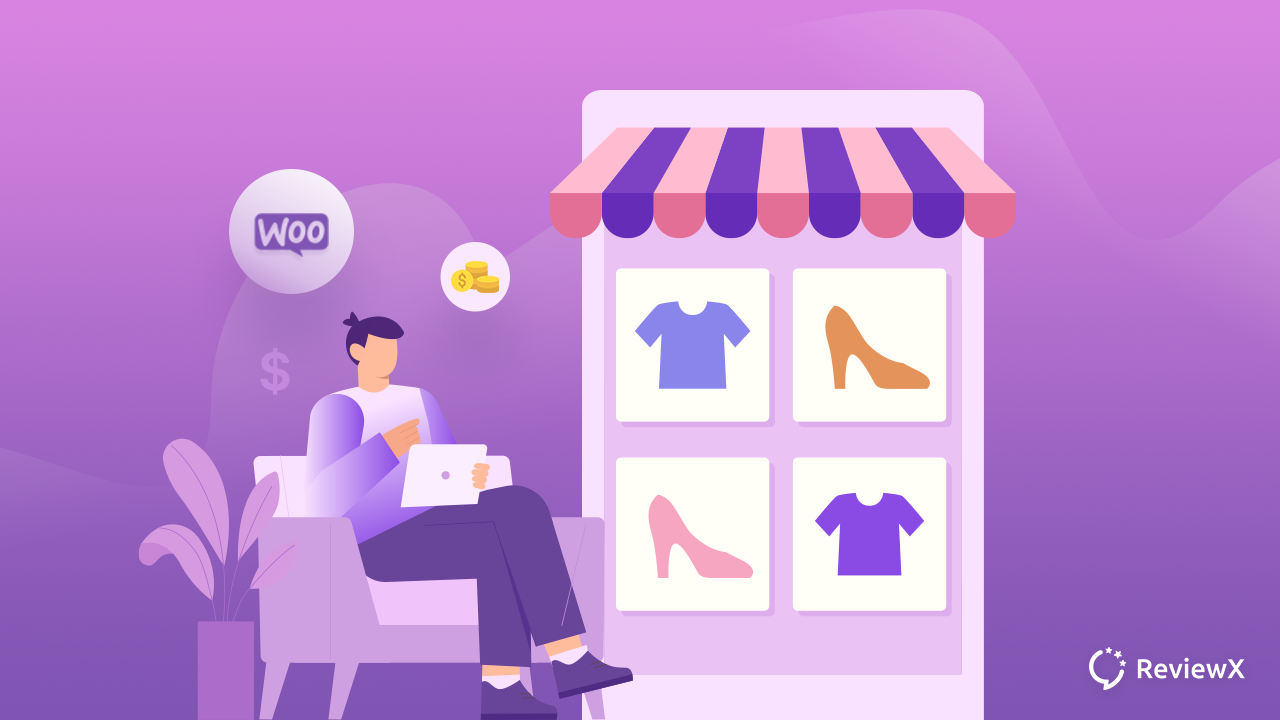
Como você pode ver, Elementor e Essential Addons facilitam muito a criação de uma loja online impressionante e a exibição de produtos relacionados ao WooCommerce, e isso também sem qualquer codificação. Experimente você mesmo e conte-nos sua experiência comentando abaixo. Além disso, sinta-se à vontade para entrar em contato com nossa equipe de suporte se precisar de ajuda.
Para guias semelhantes sobre o desenvolvimento da loja WooCommerce, atualizações sobre os mais recentes complementos Elementor, tutoriais de web design, dicas e truques e muito mais, inscreva-se em nosso blog ou participe de nossa comunidade amigável do Facebook .
